Jak włączyć tryb wyszukiwania rozszerzonego w systemie Windows 10
Microsoft System Windows 10 / / March 17, 2020
Ostatnia aktualizacja dnia

Znalezienie plików w systemie Windows 10 będzie znacznie łatwiejsze dzięki dodaniu trybu wyszukiwania rozszerzonego.
Windows 10 dobrze sobie radzi, pozwalając ci znaleźć to, czego potrzebujesz na lokalnym komputerze. Wyszukiwanie aplikacji, ustawień, a nawet elementów w Internecie jest łatwiejsze niż kiedykolwiek wcześniej z pola wyszukiwania. Ale jeśli chodzi o wyszukiwanie określonych dokumentów i innych plików, funkcja wyszukiwania ogranicza się domyślnie do przeglądania lokalnych folderów Dokumenty, Zdjęcia, Wideo i Pulpit. Ponadto proces wyszukiwania jest często powolny i nie zawsze otrzymujesz wyniki, których szukasz.
Chociaż możesz ręcznie dostosować opcje indeksowania wyszukiwania i wyszukaj zawartość pliku - Począwszy od systemu Windows 10 1903, Microsoft ułatwia to, dodając nowy „Tryb ulepszony” dla indeksu wyszukiwania. Po włączeniu system Windows przeszuka wszystkie foldery i podłączone dyski. Oto, jak włączyć funkcję wyszukiwania rozszerzonego. Przyjrzymy się również, jak możesz wykluczyć określone lokalizacje z procesu wyszukiwania.
Tryb rozszerzonego wyszukiwania Windows 10
1. Aby rozpocząć, przejdź do Ustawienia> Wyszukaj i wybierz kartę Wyszukiwanie w systemie Windows po prawej stronie. W sekcji Znajdź moje pliki wybierz Ulepszony opcja.
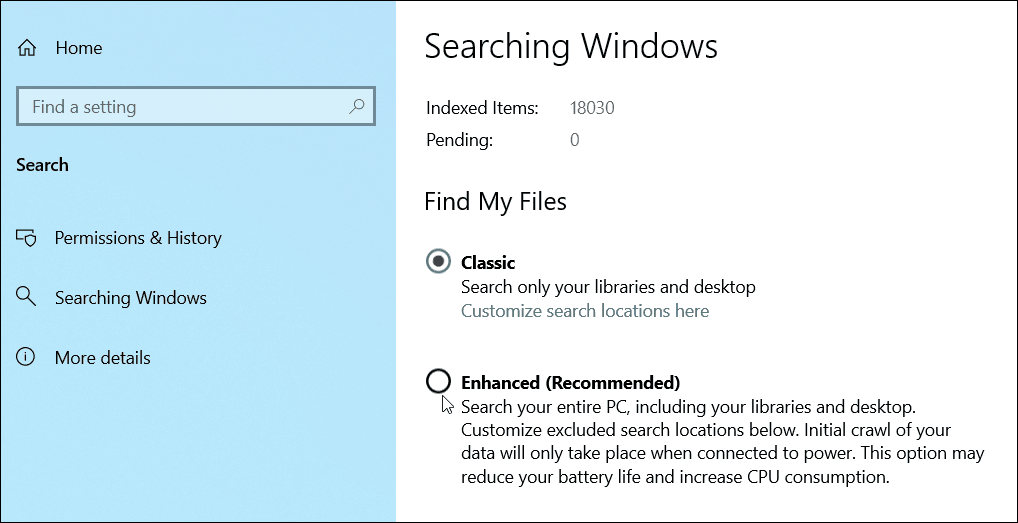
2. Twój system rozpocznie proces indeksowania, który zwykle zajmuje 15-20 minut, ale przebieg może się różnić w zależności od systemu i ilości posiadanych danych. Pamiętaj, że indeksowanie zajmuje dużo zasobów systemowych, dlatego podczas indeksowania wydajność systemu może ulec pogorszeniu, chyba że masz ochotę Dysk SSD NVMe z tonami IO dysku.
Będziesz mógł monitorować elementy, które mają zostać zindeksowane podczas trwania procesu.
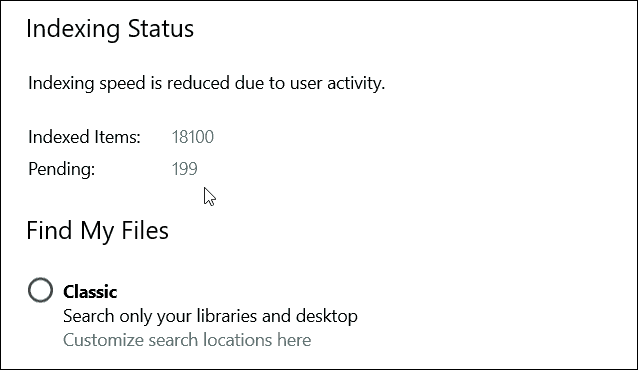
Warto również zauważyć, że tutaj możesz również wykluczyć określone foldery z wyszukiwania. Jest to kolejny sposób na przyspieszenie wyszukiwania, ponieważ system Windows nie przeczesuje folderu, o którym wiadomo, że nie ma tam plików. Na przykład może masz duży folder multimediów cyfrowych, który nie wymaga przeszukiwania systemu Windows. Warto też wykluczyć foldery tymczasowe i pliki systemu operacyjnego, ponieważ może to spowolnić działanie systemu. Po prostu kliknij Dodaj wykluczony folder i przejdź do lokalizacji, którą chcesz dodać.
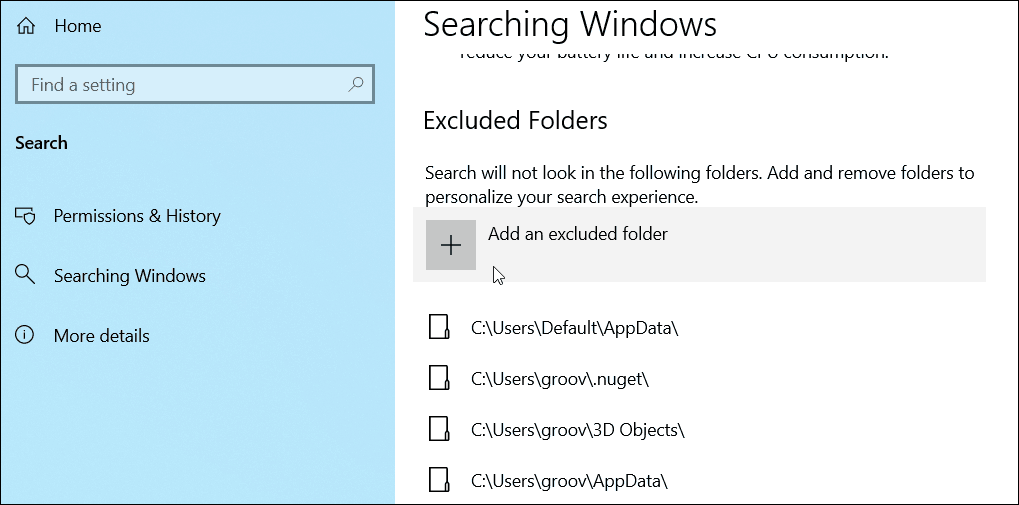
To wszystko. Po zakończeniu indeksowania powinieneś być w stanie szybciej znaleźć wszystkie swoje dokumenty i inne pliki. Pamiętaj, że aby korzystać z trybu wyszukiwania rozszerzonego, musisz mieć system Windows 10 1903 lub nowszy.



